Подесите родитељски надзор за Виндовс 8
Употреба родитељског надзора за Виндовс 8 помаже вам да пратите рачунарску активност своје деце. Ево прегледа постављања и коришћења.
Ово је функција која је представљена у Висти, а укључена је и у Виндовс 7.
Након што створите нови кориснички налог у оперативном систему Виндовс 8,једна од опција подешавања је конфигурација родитељског надзора. Омогућава вам да блокирате игре које нису одговарајуће старости, блокирате одређене програме и поставите временска ограничења у колико дуго ваша деца могу да користе рачунар.

Родитељском надзору можете приступити помоћу пречице на тастатури Вин Кеи + В да бисте отворили екран за претрагу у метроу. Затим откуцајте: Родитељски и кликните Постави породичну безбедност за било којег корисника.
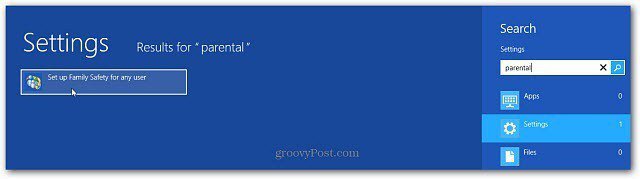
Након омогућавања родитељског надзора, можете да приступите његовом панелу са радне површине. Кликните на дечији рачун у који желите да додате родитељски надзор.
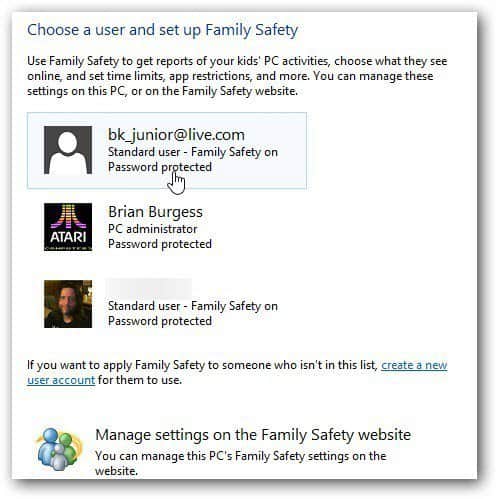
Сада подесите како ваше дете може да користи рачунар. Проверите да ли је Породична безбедност укључена. Тада ћете можда желети да изаберете и извештај о активности.
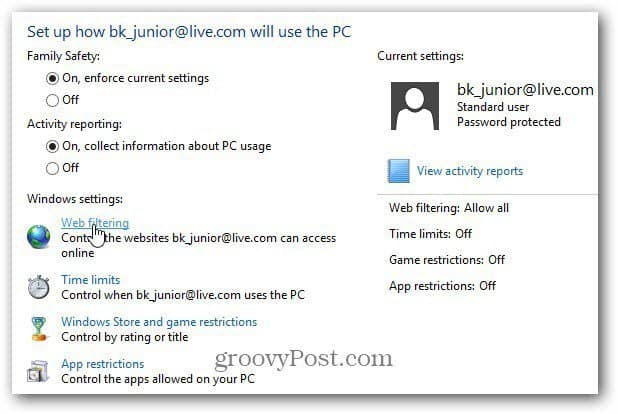
Веб филтрирање вам омогућава да поставите правила на основу чегадеца могу да гледају на мрежи. Опција коју одаберете темељи се на узрасту ваше деце и вашем најбољем просуђивању. Ако желите да гледају одређене веб локације, изаберите Само дозволи списак. Друга поставка која је мудрија за млађу децу је блокирање преузимања датотека, а ви ћете помоћи да ваш матични вирус остане слободан.
Ово је најекстремније подешавање за ограничавање местакоји родитељски надзор пружа. У зависности од узраста и фактора поверења који имате са децом, избор погодних за децу или општа подешавања можда би био прикладнији.
Сва подешавања родитељског надзора блокирају садржај тематски за одрасле.
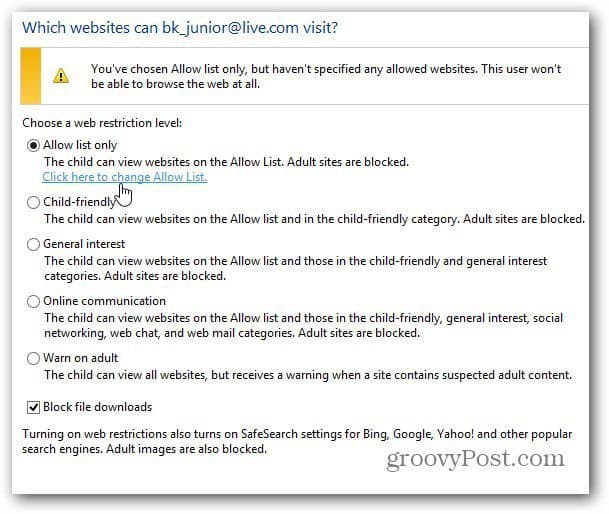
Сада откуцајте веб локације које ћете им дозволити да посећујуили блокирати. Очигледно је да не можете ући на сваку веб локацију на мрежи, тако да је све што не дозволите блокирано. Тада ћете морати да блокирате и додатне веб локације. На пример, можда не желите да пустите своје младе на Фацебоок.
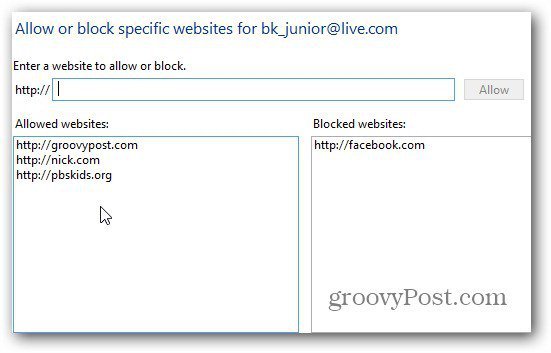
Кад ваше дете користи рачунар, то ће бити само ониу могућности да посетите веб локације које дозвољавате. Ако веб локација није дозвољена, добиће следећу поруку. Они могу да кликну на дугме Питај за дозволу, које ти шаљу е-пошту са веб локације и да ли желиш да одобриш или не.
Или могу проверити друге сајтове прилагођене деци ако сте на послу.
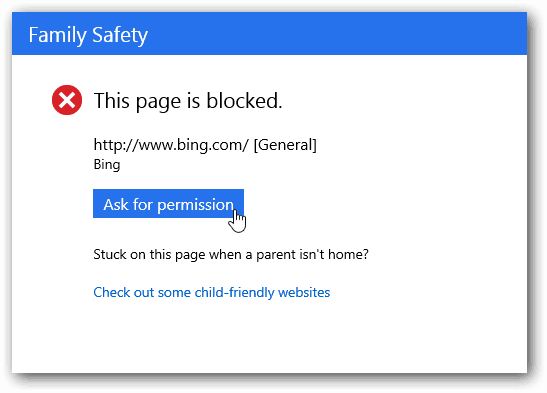
Ограничење времена омогућава вам да подесите доба дана у којем могу да користе рачунар. Сматрам да је најефикасније решење употреба Цурфев-а. То вам омогућава да закажете доба дана када деца могу да приступе рачунару.
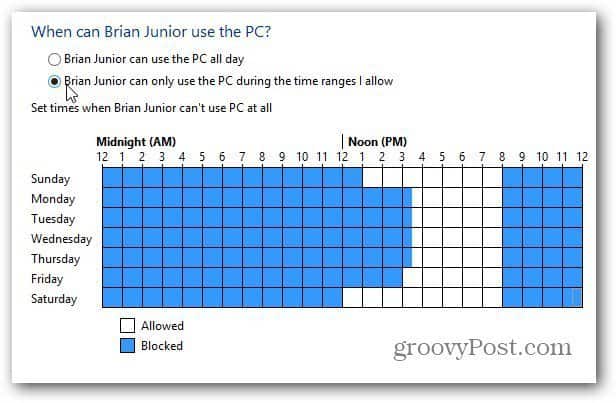
Ако покушају да приступе рачунару у време које није дозвољено, приказује се следећа порука. Ако желе више времена, требаће им дозволу родитеља.
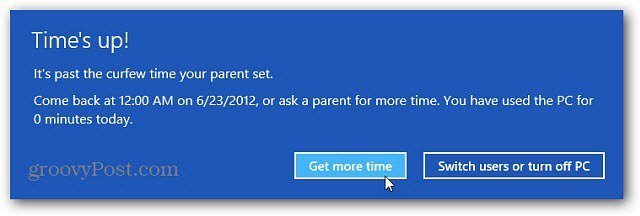










Оставите коментар